- Autor Jason Gerald [email protected].
- Public 2024-01-31 09:38.
- E modifikuara e fundit 2025-01-23 12:45.
Musical.ly është një aplikacion falas për iOS dhe Android që ju lejon të regjistroni video në smartphone tuaj dhe t'u caktoni muzikë atyre për të krijuar video muzikore. Versioni Android i këtij aplikacioni është shumë i ngjashëm me versionin e tij iOS. Mund të zgjidhni një këngë së pari, pastaj të regjistroni një video për këngën, ose të regjistroni një video së pari dhe të zgjidhni këngën e përsosur për ta shoqëruar videon. Mësoni si të përdorni butonat dhe veçoritë e cilësimeve të Musical.ly për të filluar regjistrimin e punës suaj dhe ndajeni atë me miqtë ose komunitetin Musical.ly.
Hapi
Pjesa 1 nga 4: Zgjedhja e muzikës për video
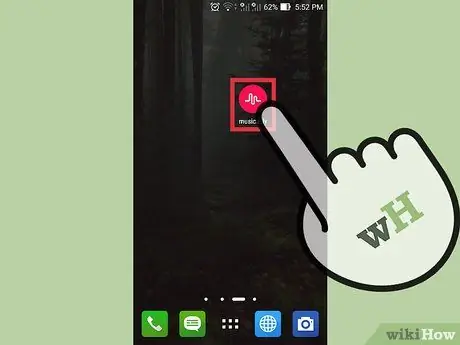
Hapi 1. Gjeni dhe hapni aplikacionin Musical.ly
Së pari, shkarkoni falas dhe instaloni aplikacionin Musical.ly në pajisjen tuaj iOS, Android ose Amazon. Pas kësaj, prekni ikonën e aplikacionit për ta hapur atë. Ky aplikacion është shënuar nga një ikonë e rrethit të kuq me një logo të valës së zërit.
- Nëse jeni duke përdorur një pajisje iOS, Musical.ly kërkon sistemin operativ iOS versionin 7.0 ose më të ri në iPhone, iPod Touch ose iPad. Ju mund ta shkarkoni këtë aplikacion përmes iTunes.
- Nëse jeni duke përdorur një pajisje Android, Musical.ly kërkon sistemin operativ Android versionin 4.1 ose më të ri në një telefon ose tabletë që mbështet Google Play. Për telefonat ose tabletët Amazon Fire, mund ta shkarkoni aplikacionin nga Amazon Marketplace.
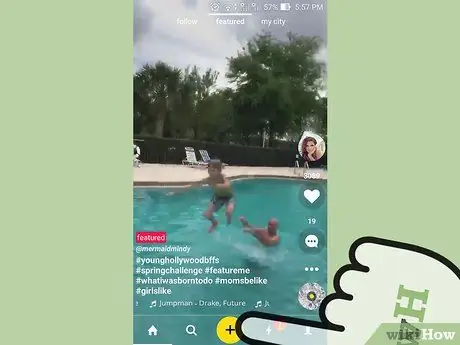
Hapi 2. Prekni butonin e verdhë "+"
Pasi të keni hyrë në llogarinë tuaj, do të çoheni në faqen kryesore të aplikacionit. Prekni butonin e verdhë në pjesën e poshtme të ekranit për të shtuar muzikë.
- Prekni opsionin "zgjidhni muzikë" në këndin e poshtëm të majtë të ekranit për të zgjedhur një këngë nga biblioteka muzikore Musical.ly ose koleksioni muzikor në pajisjen tuaj.
- Prekni opsionin "xhironi së pari" ose "nga biblioteka" në qendrën e poshtme ose në anën e djathtë të ekranit për të marrë ose shtuar video së pari, në vend që të zgjidhni muzikë.
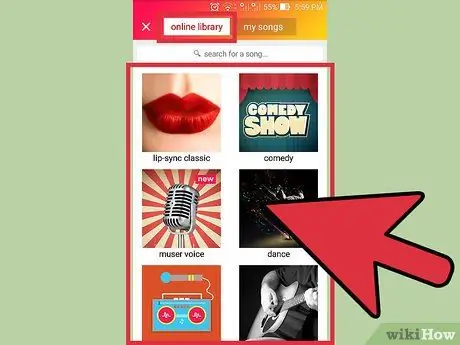
Hapi 3. Zgjidhni muzikën nga biblioteka online
Prekni opsionin "zgjidhni muzikën". Pas kësaj, biblioteka e muzikës nga do të shfaqet në ekran, duke përfshirë kategoritë që mund të shfletoni. Ju gjithashtu mund të kërkoni muzikë të veçantë duke përdorur shiritin e kërkimit në krye të ekranit.
- Prekni një kategori në bibliotekën online, të tilla si "popullore", "klasike për sinkronizimin e buzëve", "rock", "efekte zanore" dhe të tjera. Shfletoni përzgjedhjet e këngëve dhe prekni ikonën e trekëndëshit në albumin e fotografive në anën e majtë të ekranit për të dëgjuar një fragment të këngës.
- Përdorni shiritin e kërkimit në krye të bibliotekës tuaj në internet për të kërkuar një këngë të caktuar.
- Zgjidhni këngën e dëshiruar. Pas kësaj, do të çoheni në dritaren e kapjes së videos. Lejo që aplikacioni të ketë qasje në kamerën dhe mikrofonin e pajisjes nëse të kërkohet.
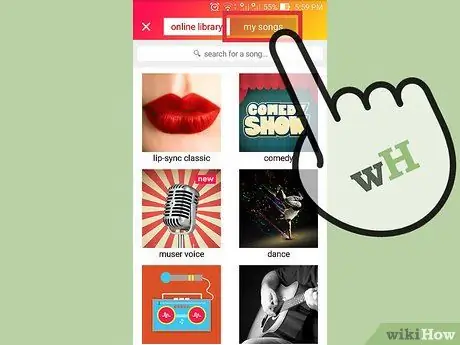
Hapi 4. Zgjidhni një këngë nga koleksioni juaj muzikor
Prekni opsionin "zgjidhni muzikën", pastaj zgjidhni skedën "këngët e mia" në këndin e sipërm të djathtë të ekranit për të hyrë në koleksionin tuaj muzikor, jo në bibliotekën online të Musical.ly.
- Shfletoni këngët që janë ruajtur tashmë në pajisje përmes aplikacionit muzikor të integruar të pajisjes. Prekni ikonën e trekëndëshit mbi albumin e fotografive në të majtë për të dëgjuar këngën e plotë.
- Për të kërkuar një këngë të caktuar që është ruajtur tashmë në pajisjen tuaj, mund të përdorni shiritin e kërkimit të shfaqur në krye të ekranit.
- Mbani në mend se vetëm disa muzikë janë të licencuara për tu ngarkuar në Musical.ly. Kjo do të thotë që jo e gjithë muzika që keni në pajisjen tuaj mund të përdoret në video që do të ngarkohen në Musical.ly.
- Zgjidhni këngën e dëshiruar dhe vazhdoni në dritaren e regjistrimit të videos. Lejo që aplikacioni të ketë qasje në kamerën dhe mikrofonin e pajisjes kur të kërkohet.
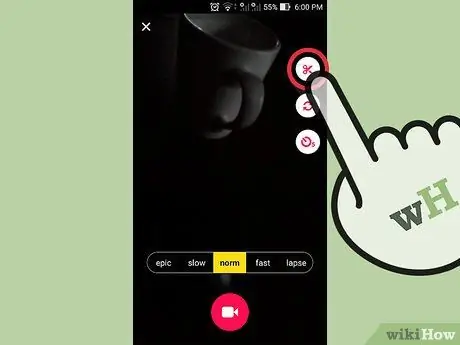
Hapi 5. Pritini klipin e këngës për ta luajtur atë nga një pikë e caktuar
Në dritaren e kapjes së videos, prekni butonin me gërshërë, i cili është në rreshtin e butonave në anën e djathtë të ekranit (butoni i sipërm). Ky buton mund të përdoret për të rregulluar pikënisjen e këngës për videon e regjistruar.
- Kur prekni ikonën me gërshërë, klipi i këngës do të luhet dhe do t'ju kërkohet të rrëshqisni shiritin e muzikës për ta prerë atë. Rrëshqit shpejt shiritin e muzikës në fund të ekranit në të majtë për të rregulluar pikënisjen e muzikës. Prekni butonin e verdhë të kontrollit kur të keni mbaruar.
- Mbani në mend se mund të regjistroni vetëm video që janë 15 sekonda të gjata, kështu që nuk mund të futni dhe luani muzikën e plotë në video.
- Ju nuk mund të ndryshoni shpejtësinë e muzikës. Butoni i kontrollit të shpejtësisë i treguar në fund të dritares së regjistrimit të videos përdoret për të rregulluar shpejtësinë e videos. Kur regjistroni një video, butoni me të vërtetë do të shpejtojë ose ngadalësojë luajtjen e muzikës. Sidoqoftë, në videon e fundit, muzika do të luhet akoma me shpejtësi normale.
Pjesa 2 nga 4: Regjistrimi i videove
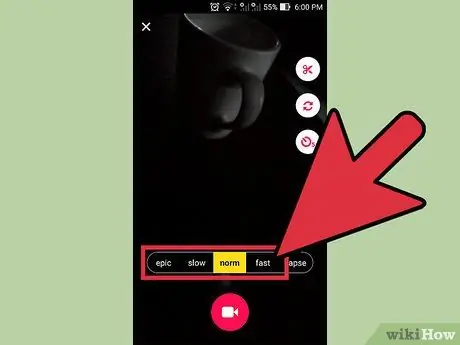
Hapi 1. Rregulloni shpejtësinë e videos
Zgjidhni një nivel shpejtësie në shiritin horizontal mbi butonin e regjistrimit në dritaren e regjistrimit të videos. Opsioni "normë" ju lejon të regjistroni video me shpejtësi normale/standarde.
- Opsioni "i ngadalshëm" do të ngadalësojë videon, ndërsa opsioni "epik" e bën videon të luajë me një shpejtësi shumë më të ngadaltë. Mbani në mend se nëse specifikoni një këngë paraprakisht, ajo do të luajë më shpejt kur regjistroni një video. Sidoqoftë, pasi të përfundojë regjistrimi i videos, kënga do të rifillojë luajtjen me shpejtësi normale.
- Opsioni "i shpejtë" do të shpejtojë videon, ndërsa opsioni "epik" e bën videon të luajë me një shpejtësi shumë më të shpejtë. Nëse vendosni një këngë paraprakisht, ajo do të luajë më ngadalë kur jeni duke regjistruar një video. Sidoqoftë, pasi të përfundojë regjistrimi i videos, kënga do të rifillojë luajtjen me shpejtësi normale.
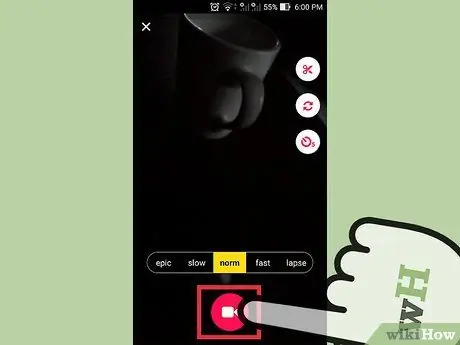
Hapi 2. Regjistroni një video
Për të regjistruar një video, shtypni dhe mbani butonin e kuq me ikonën e videokamerës të shfaqur në fund të ekranit.
- Shtypeni dhe mbani videon për aq kohë sa dëshironi. Mund ta ndërprisni procesin e regjistrimit duke hequr gishtin nga butoni, sa herë që dëshironi. Vazhdoni procesin e regjistrimit duke shtypur dhe mbajtur përsëri butonin. Në videon përfundimtare, segmentet e videove që keni krijuar nga pushimi do të kombinohen me kujdes.
- Regjistroni sa më shumë segmente të ndara në 15 sekonda. Ju mund t'i shihni segmentet e regjistruara (përfshirë kohëzgjatjen e tyre) në shiritin e shfaqur në krye të ekranit. Kohëzgjatja dhe informacioni i segmentit ju ndihmon të kuptoni se sa kohë ju ka mbetur për të rifilluar regjistrimin. Prekni butonin e gjelbër të kontrollit në këndin e sipërm të djathtë të ekranit nëse doni të përfundoni procesin e regjistrimit para se të mbarojnë 15 sekondat.
- Kur regjistroni një segment video, do të shfaqet një buton "X" për të fshirë videon. Prekni butonin për të fshirë segmentin e fundit që keni regjistruar. Pas kësaj, do t'ju kërkohet të konfirmoni zgjedhjen tuaj për fshirjen e segmentit.
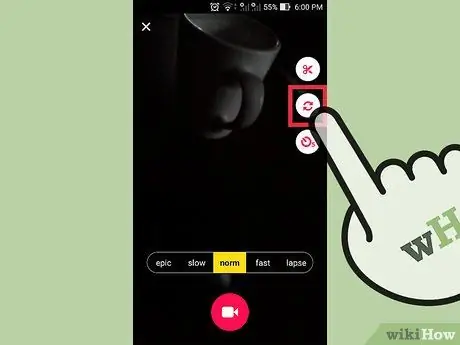
Hapi 3. Kaloni nga kamera e përparme në kamerën e pasme (dhe anasjelltas)
Përdorni tastet e shigjetave që formojnë një rreth (në të djathtë të ekranit) për të kaluar nga kamera e përparme në atë të pasme (ose anasjelltas) kur jeni duke regjistruar një video.
- Nëse jeni duke regjistruar duke përdorur një kamerë dhe doni të kaloni në një tjetër, hiqni gishtin nga butoni i regjistrimit, prekni butonin e ndërrimit të kamerës dhe regjistroni segmentin tjetër duke përdorur kamerën tjetër. Mund të kaloni nga njëra kamera në tjetrën sa herë që dëshironi.
- Mbani në mend se veçoria e blicit nuk është e disponueshme për kamerën e përparme në shumicën e pajisjeve.
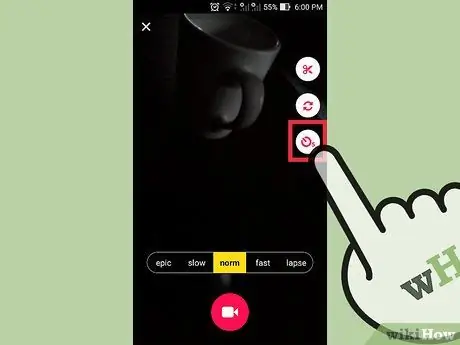
Hapi 4. Vendosni kohëmatësin që të regjistrojë video lirshëm, pa pasur nevojë të mbani shtypur butonin e regjistrimit
Shtypni butonin e tretë nga lart (i shënuar me ikonën e kohëmatësit dhe numrin pesë) në rreshtin e butonave në anën e djathtë të ekranit për të aktivizuar kohëmatësin. Pas 5 sekondash, mund të regjistroni një video pa pasur nevojë të shtypni dhe mbani shtypur butonin e regjistrimit.
- Kur kjo veçori është e aktivizuar, mund të ndaloni procesin e regjistrimit të segmentit përkohësisht duke prekur butonin e kuq të treguar në fund të ekranit.
- Përdorni çdo buton të kontrollit të regjistrimit, siç është çelësi i kamerës ose butoni i blicit, para se të vendosni kohëmatësin dhe të regjistroni video.
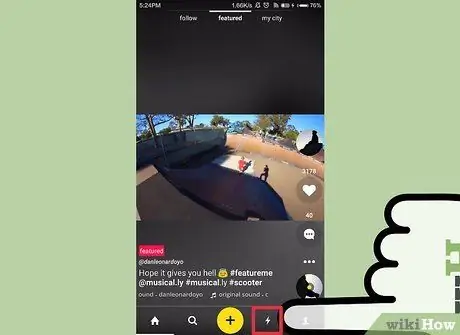
Hapi 5. Ndizeni ose fikni blicin
Përdorni butonin me ikonën e rrufesë në këndin e poshtëm të djathtë të ekranit për të aktivizuar blicin e kamerës. Prekni përsëri butonin për ta fikur.
Mbani në mend se zakonisht në pothuajse të gjitha pajisjet, veçoria e blicit mund të përdoret vetëm për kamerën e pasme
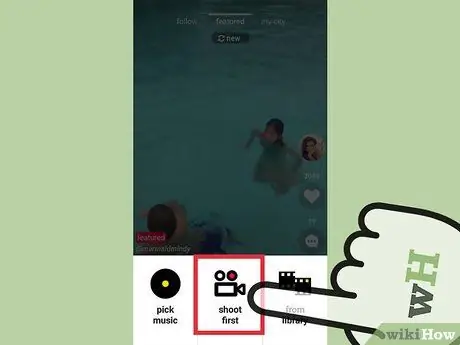
Hapi 6. Provoni opsionin "xhironi së pari"
Regjistroni një video të drejtpërdrejtë para se të zgjidhni muzikë duke shtypur butonin e verdhë "+" në faqen kryesore të aplikacionit, pastaj duke zgjedhur "xhironi së pari".
- Provoni funksionin "momenti i drejtpërdrejtë" (i shënuar me një ikonë të veçantë në këndin e poshtëm të djathtë të dritares së regjistrimit të videos) për të bërë pesë fotografi me radhë. Fotografitë do të luhen pa pushim në një stil animacioni-g.webp" />
- Zgjidhni muzikën pasi të keni mbaruar regjistrimin e videos duke trokitur ikonën e muzikës në këndin e sipërm të djathtë të dritares së redaktimit.
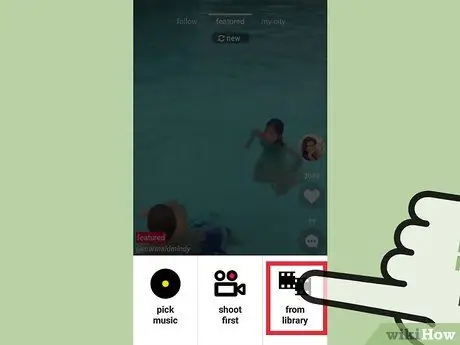
Hapi 7. Provoni të zgjidhni një video të para-regjistruar
Nëse nuk doni të regjistroni një video, provoni të zgjidhni një video të ruajtur tashmë në pajisjen tuaj duke prekur butonin e verdhë "+" në faqen kryesore të aplikacionit, pastaj duke zgjedhur "nga biblioteka".
- Mund të importoni video ose fotografi të shumta për t'u shfaqur në mënyrë të njëpasnjëshme dhe të përsëritur duke zgjedhur "video" ose "slideshow foto".
- Lejo që aplikacioni të ketë qasje në fotot në pajisje kur të kërkohet.
- Mund ta rregulloni videon duke shkurtuar shiritin e klipit të treguar në fund të ekranit, ose duke e rrotulluar atë me 90 gradë duke përdorur butonat në të djathtë.
- Shtoni muzikë pasi të keni zgjedhur një video duke shtypur ikonën e përmirësuesit të muzikës në këndin e sipërm të djathtë të dritares së redaktimit.
Pjesa 3 nga 4: Redaktimi dhe Ndarja e Video
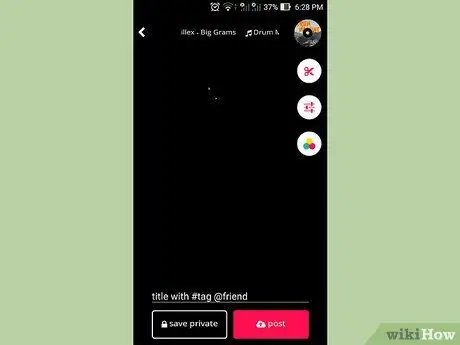
Hapi 1. Shikoni videon së pari dhe vendosni nëse keni nevojë ta modifikoni
Pasi të ketë përfunduar kohëzgjatja maksimale e regjistrimit të videos, mund të shikoni videon e regjistruar automatikisht nga dritarja e redaktimit. Pas kësaj, disa veçori të redaktimit do të shfaqen dhe videoja e regjistruar do të luhet derisa të mbarojë në mënyrë të përsëritur.
Mund të ktheheni dhe të regjistroni përsëri videon ose të fshini një segment duke prekur butonin e shigjetës së pasme të treguar në këndin e sipërm të majtë të ekranit. Mbani në mend se videoja e përfunduar do të fshihet kur të ktheheni në dritaren e regjistrimit të videos, përveç nëse e ruani atë së pari
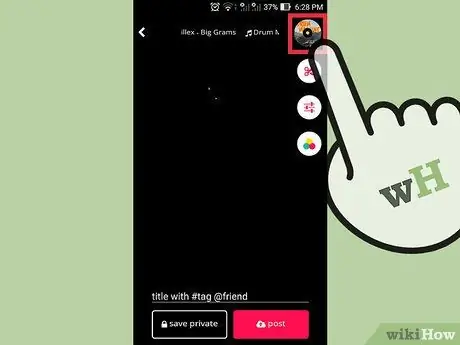
Hapi 2. Zgjidhni një këngë tjetër për të shoqëruar videon tuaj
Pas zgjedhjes së muzikës dhe regjistrimit të videove, trokitni lehtë mbi butonin e rrethit i cili shfaq foton e albumit të këngës së zgjedhur më parë në këndin e sipërm të djathtë të ekranit nëse doni të zgjidhni një këngë tjetër.
- Nëse regjistroni një video së pari, në dritaren e redaktimit mund të zgjidhni muzikë për të zëvendësuar tingullin origjinal të regjistruar në video.
- Zgjidhni një këngë nga menyja e bibliotekës në internet dhe të njëjtin koleksion muzikor si kënga e zgjedhur më parë. Kjo këngë e re do të luhet me videon tashmë në dritaren e redaktimit.
- Rregulloni ose shkurtoni këngën duke përdorur butonat me ikonën e gërshërëve në këndin e sipërm të djathtë të ekranit, poshtë fotografisë së albumit të këngës. Rrëshqitni klipin e këngës mbrapa dhe me radhë për të përcaktuar pikënisjen e këngës.
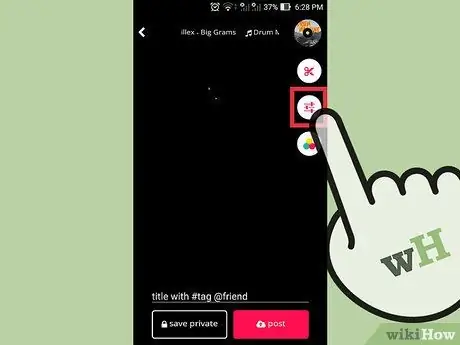
Hapi 3. Rregulloni tingullin me cilësimet e audios
Prekni butonin e dytë nga lart në rreshtin e butonave në këndin e sipërm të djathtë të ekranit. Ky buton ka tre ikona rrëshqitëse që mund t'i përdorni për të rregulluar daljen e zërit të videove dhe këngëve.
- Rrëshqiteni rrëshqitësin në të majtë (simboli i muzikës) për ta bërë muzikën të tingëllojë më e theksuar. Në vend të kësaj, lëvizni rrëshqitësin në të djathtë (simboli i mikrofonit) për ta bërë tingullin e videos së regjistruar të tingëllojë më të theksuar.
- Prekni shenjën e verdhë të kontrollit kur të përfundoni për t'u kthyer në dritaren e redaktimit.
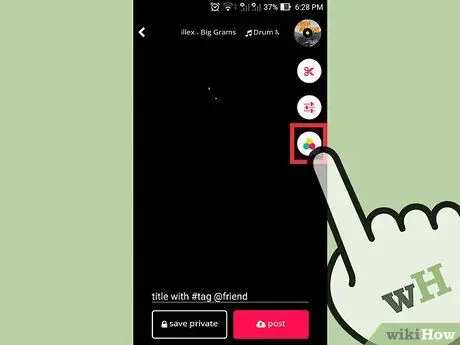
Hapi 4. Zgjidhni një filtër me ngjyra për të pasuruar imazhin
Prekni butonin e dytë nga poshtë (me ikonën me tre rrathë me ngjyra) në anën e djathtë të ekranit për të hyrë në filtrat e ngjyrave. Mund të zgjidhni cilësime të ndryshme ngjyrash për t'u aplikuar në video.
- Zgjidhni një nga 12 opsionet e filtrit të ngjyrave në dispozicion. Pasi të zgjidhet, filtri do të aplikohet në videon që luhet si një pamje paraprake. Ju gjithashtu mund të zgjidhni "asnjë" për të mbajtur pamjen origjinale të videos.
- Mbani në mend se një nga filtrat, "violonçel", është i arritshëm vetëm pasi të ndiqni llogarinë Musical.ly në Instagram (ose, të paktën, ta vizitoni atë vetëm kur kërkohet nga aplikacioni).
- Kur të keni mbaruar përzgjedhjen e filtrave, prekni shenjën e verdhë të kontrollit për të aplikuar filtrin në video dhe kthehuni në dritaren e redaktimit.
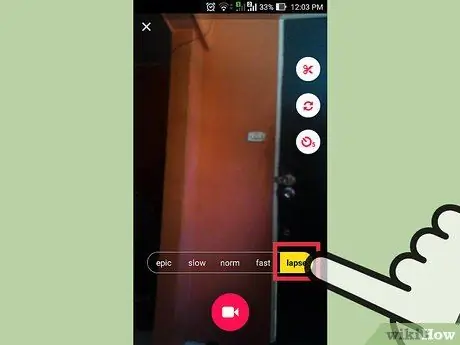
Hapi 5. Përdorni funksionin "makina e kohës" për të ndryshuar rrjedhën e videos
Prekni butonin e poshtëm (me ikonën e kohëmatësit) në rreshtin e butonave në të djathtë të ekranit për të hyrë në menunë "makina e kohës". Me këtë veçori, ju mund të redaktoni rrugën dhe pamjen e videos.
- Zgjidhni modalitetin "e kundërt" për të luajtur videon nga pas (në të kundërt). Përdorni modalitetin "kurthi i kohës" për të luajtur një segment të caktuar të videos në mënyrë të përsëritur shpejt duke përdorur rrëshqitësin e shfaqur në krye të ekranit. Më vonë, mund ta rregulloni rrëshqitësin për të specifikuar segmentin që dëshironi të përsërisni në video. Gjithashtu, përdorni modalitetin "relativiteti" për të ndryshuar shpejtësinë e videos në pjesë të caktuara. Mund të ndryshoni shpejtësinë duke përdorur rrëshqitësin e shfaqur në krye të ekranit.
- Mbani në mend se mënyra e "relativitetit" është e arritshme vetëm nëse tashmë keni ndarë një video Musical.ly në Instagram (ose, të paktën, keni hapur kutinë e dialogut që ju lejon të ndani videon).
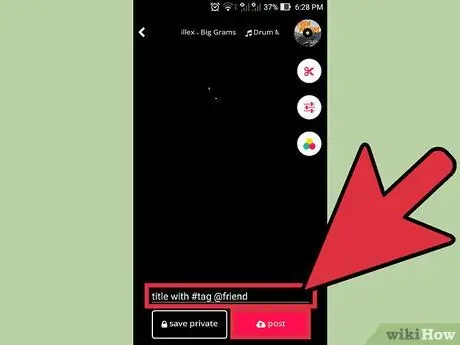
Hapi 6. Shtoni titra dhe ndani videon
Shkruani çdo përshkrim që dëshironi në fushë me tekstin "titulli me #tag @friend" në fund të ekranit. Pas kësaj, zgjidhni "ruaj privat" për ta ruajtur videon në telefonin tuaj, ose "postoni" për ta shpërndarë në mediat sociale ose komunitetin Musical.ly.
- Përdorni hashtags me hashtag "#" para fjalëve kyçe, në mënyrë që përdoruesit e tjerë të gjejnë videon tuaj kur kërkojnë me hashtag -un tuaj. Ju gjithashtu mund të etiketoni miqtë në videot e Musical.ly duke përdorur simbolin "@", të ndjekur nga emri i përdoruesit.
- Zgjidhni "ruaj privat" në mënyrë që videoja të shihet vetëm nga ju. Vini re se videoja do të fshihet nëse fshini aplikacionin Musical.ly, përveç nëse videoja është ruajtur tashmë në pajisje (p.sh. albumi "Fotografitë" ose "Camera Roll"). Zgjidhni "postim" për ta shtuar videon në profilin tuaj dhe ndajeni atë publikisht me komunitetin Musical.ly.
- Pas zgjedhjes, do të shfaqet një faqe e re që përmban komandën "ndaj me miqtë". Në atë faqe, ju gjithashtu mund të shihni butona për ngarkimin e videove në mediat sociale si Instagram, Facebook, Twitter, Messenger, Whatsapp ose Vine. Përveç kësaj, ju gjithashtu mund të ndani video përmes postës elektronike, mesazheve tekst, dhe më shumë.
Pjesa 4 nga 4: Krijimi i videove duet
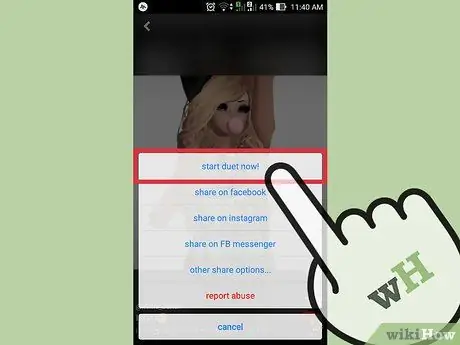
Hapi 1. Gjeni videon e dëshiruar
- Shkoni te profili i mikut me të cilin dëshironi të bëni duet dhe zgjidhni videon me të cilën dëshironi të bëni një video duet.
- Prekni butonin "…" në këndin e poshtëm të djathtë të ekranit. Pas kësaj, bëni një duet.
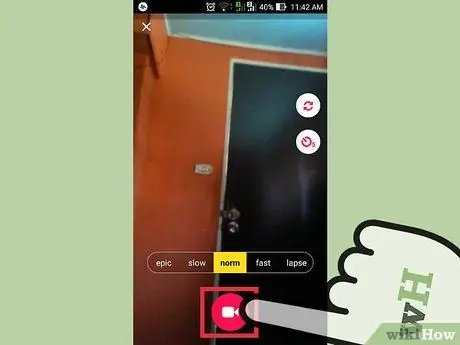
Hapi 2. Regjistroni një video duet me miqtë tuaj
Mund ta regjistroni ashtu si kur xhironi një video të rregullt. Pas kësaj, klikoni shenjën e kontrollit në këndin e sipërm të djathtë të ekranit
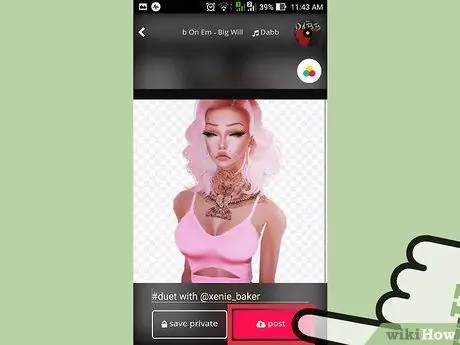
Hapi 3. Ndani videon e krijuar duet
- Kur shihni rezultatin përfundimtar të videos, mund të shihni ndryshimet midis videos tuaj dhe videos së një shoku me të cilin jeni ftuar në një duet.
- Në kolonën e përshkrimit, ka hashtagun "#duet me @person". Pas këtyre hashtags dhe bookmarks, mund të shtoni çdo hashtag tjetër që dëshironi.
- Mund ta ruani videon përfundimtare si video private, ose ta ndani me komunitetin Musical.ly.
- Butoni me ikonën e rrufesë shërben për të shfaqur të gjitha njoftimet, përfshirë njoftimet për përdoruesit që ndjekin profilin tuaj ose pëlqejnë videot tuaja.
- Nëse ka një përdorues specifik që ju pëlqen, mund të aktivizoni njoftimet për profilin e atij përdoruesi, kështu që aplikacioni do të dërgojë një njoftim kur ai përdorues të ngarkojë një postim në Musical.ly.
Këshilla
- Nëse doni të bëni një video, por nuk keni idenë e duhur, goditni shiritin e kërkimit dhe zgjidhni "sound". Shkruani emrin e këngës që dëshironi dhe shikoni video shembullore të bëra nga përdorues të tjerë për ide.
- Mund të bëni video duet dhe t'i regjistroni me përdorues të tjerë të Musical.ly edhe nëse janë në vende të ndryshme. Shkoni te profili i dikujt që ndiqni (ose ndjekësit tuaj), prekni ikonën “…”, pastaj zgjidhni “filloni duetin tani!”Për të filluar regjistrimin e një segmenti video me atë përdorues.
Paralajmërim
- Disa tableta dhe telefona Android nuk mbështeten plotësisht nga versioni i fundit i Musical.ly. Zhvilluesit e Musical.ly thonë se po punojnë për ta bërë aplikacionin plotësisht të ekzekutueshëm për të gjitha pajisjet. Ndërkohë, ju mund të raportoni çdo çështje me email në [email protected].
- Mos kthehuni duke përdorur butonin e shigjetës së pasme të treguar në këndin e sipërm të majtë të ekranit ose mos dilni nga aplikacioni para se të ruani videon. Përndryshe, të gjitha regjistrimet dhe rregullimet e bëra do të humbasin.
- Mbani në mend se ka njerëz të tjerë që përdorin aplikacionin. Prandaj, sigurohuni që të ngarkoni komente të mira. Përndryshe, përdoruesit e tjerë mund t'ju raportojnë.
- Ndiqni udhëzimet për përdorimin e Musical.ly saktësisht. Nëse nuk i ndiqni udhëzimet për përdorim siç duhet (p.sh. nën moshën 13 vjeç), llogaria juaj mund të fshihet nga zhvilluesi.






